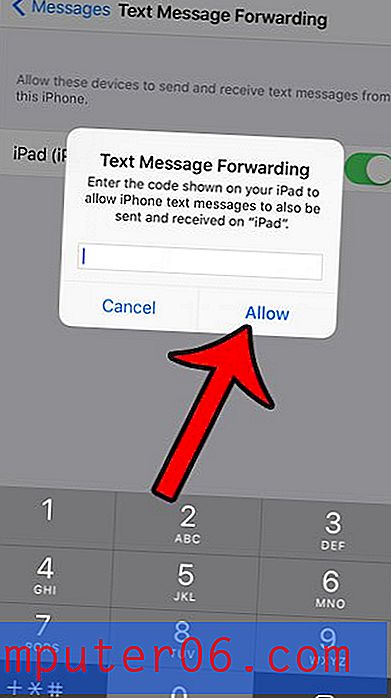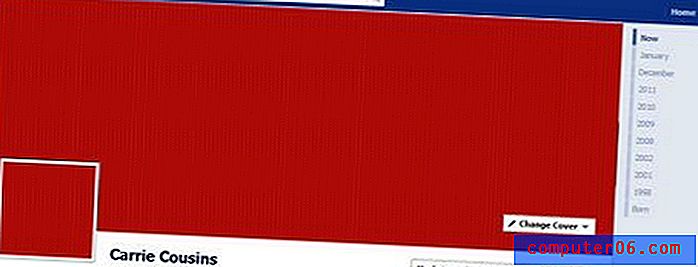Jak włączyć opcję Mów ekran na iPhonie 6
Twój iPhone ma możliwość odczytu zawartości ekranu. Jest to funkcja, której można używać w Mail, Safari, Notatkach i wielu innych miejscach zawierających tekst. Tę opcję, zwaną „Mów ekran”, można aktywować, przesuwając dwoma palcami w dół od góry ekranu.
Ale to ustawienie można włączyć lub wyłączyć, więc jeśli próbujesz go użyć, ale nie możesz, możesz go obecnie wyłączyć. Nasz samouczek poniżej pokaże Ci, jak znaleźć to ustawienie, abyś mógł je włączyć i zacząć z niego korzystać.
Włącz „Mów ekran” w iOS 9
Kroki w tym artykule zostały napisane przy użyciu iPhone'a 6 Plus w systemie iOS 9.
- Otwórz menu Ustawienia .
- Wybierz opcję Ogólne .
- Stuknij opcję Dostępność .
- Naciśnij przycisk Mowa w sekcji Wizja menu.
- Naciśnij przycisk po prawej stronie ekranu mówienia, aby go włączyć. Opcja jest włączona, gdy wokół przycisku znajduje się zielone cieniowanie. Ustawienie „Mów ekran” jest włączone na poniższym obrazku. Pamiętaj, że w tym menu dostępne są również opcje dotyczące głosu i mowy, które można dostosować do własnych preferencji.

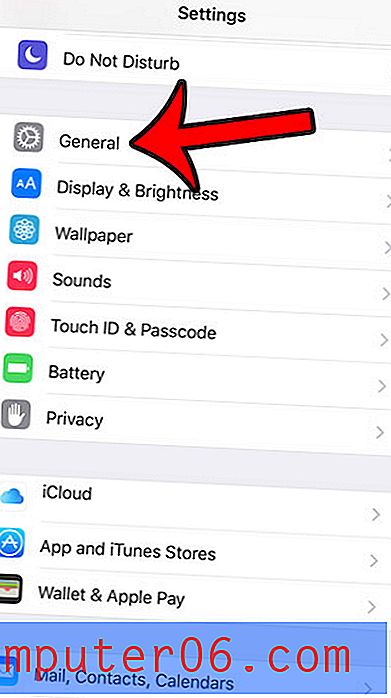
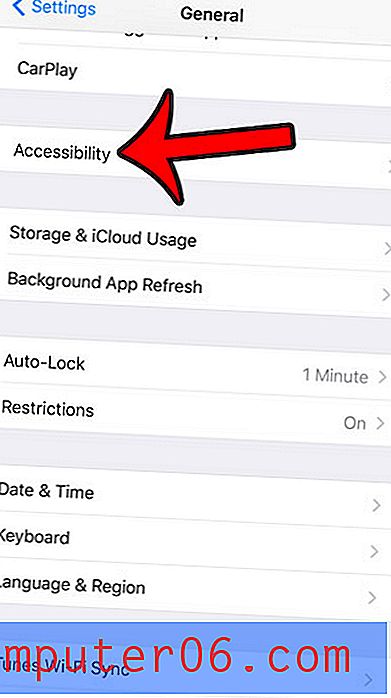
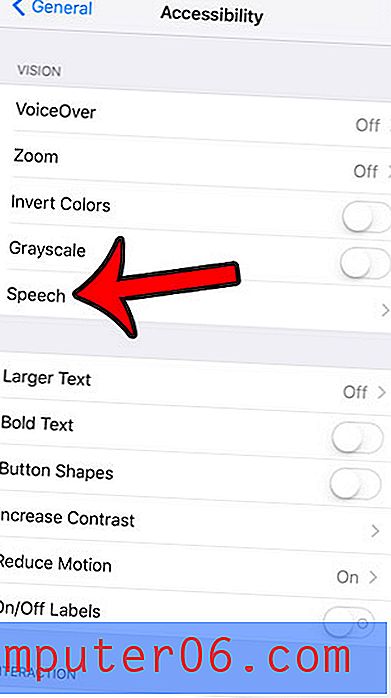
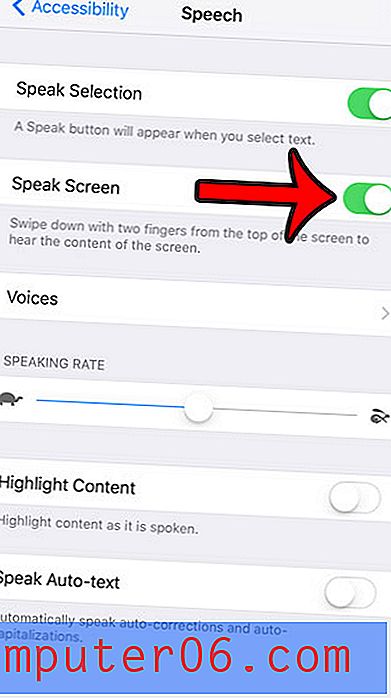
Aby skorzystać z opcji „Mów ekran”, przesuń dwoma palcami w dół od góry ekranu. Twój iPhone zacznie wtedy odczytywać zawartość ekranu, a ponadto wyświetli szary zestaw narzędzi, który zawiera opcje zmiany prędkości mowy, wstrzymania mowy, wyłączenia mowy i nawigacji między elementami.
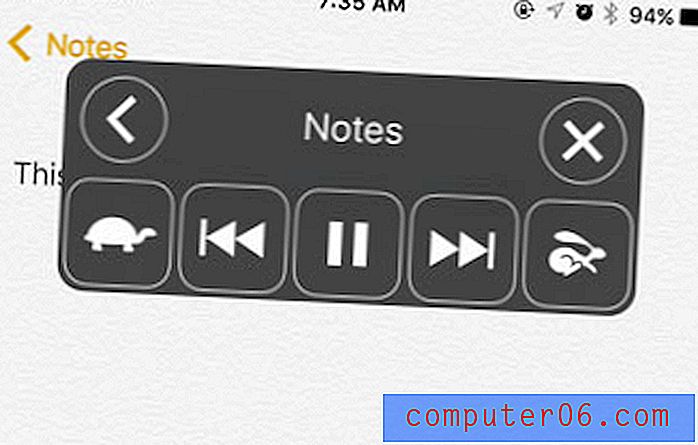
iOS 9 zawiera wiele innych zmian, na przykład jedną dotyczącą klawiatury. Być może zauważyłeś, że litery na klawiaturze przełączają się teraz między wielkimi i małymi literami. Jeśli wolisz, aby litery zawsze były pisane wielkimi literami, tak jak poprzednio, możesz przeczytać ten artykuł, aby dowiedzieć się, jak zmienić to ustawienie.